Kaip pakeisti el. Pašto pranešimų "Atsakyti" adresą "Outlook"

Kartais, kai siunčiate el. Laišką, norite, kad atsakymai būtų nukreipti į kitą el. Pašto adresą, negu išsiuntėte originalą iš . Tai galite padaryti "Outlook" atskiroms žinutėms arba visiems pranešimams, siunčiamiems iš konkrečios el. Pašto paskyros.
Pasakykite, kad jūsų viršininkas paprašo išsiųsti el. Laišką apie artėjantį susitikimą ir jis nori sužinoti apie visus atsakymus, gautus iš žmonių. sakydamas, kad jie negali dalyvauti. Galite persiųsti visus atsakymus į jį, išsiųsti jam visų atsakymų santrauką, arba jūs galite tiesiog gauti atsakymus į jį be jo.
Jei naudojate vieną el. Pašto adresą siųsti laiškus, bet jūs visada norite gauti atsakymus į kitą el. pašto adresą, galite pakeisti atsakymą į el. pašto adresą, iš kurio siunčiate el. laiškus, todėl atsakymai į visus iš šios paskyros siunčiamus el. laiškus nukreipiami į kitą el. pašto adresą.
PASTABA: jei jūsų el. sąskaita yra "Exchange" paskyra, kuri paprastai yra darbo ar mokyklos el. pašto paskyra, teikiama per "Microsoft Exchange Server", greičiausiai nematysite galimybių keisti atsakymą į adresą, kurį aptariame šiame straipsnyje.
Mes parodyti, kaip pirmiausia keisti atsakymą į adresą atskiriems el. pašto pranešimams, o paskui visiems el. laiškams, siunčiamiems iš konkrečios paskyros.
Kaip pakeisti atsakymą į adresą asmeniniam el. paštu
Norėdami pakeisti el. pašto adresą, į kurį atsakymai siunčiami asmeniui e pašto žinučių, atidarykite "Outlook" ir pasirinkite paskyrą kairiojoje srityje, iš kurios norite siųsti el. laišką. Tada spustelėkite mygtuką "Naujas el. Paštas" skirtuke "Pagrindinis" skirtuke "Naujas".
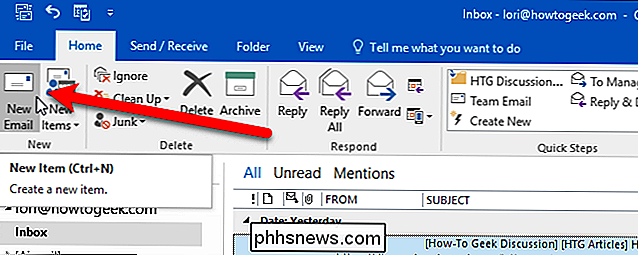
Pridėkite el. Pašto adresus arba kontaktų grupę, jei reikia, laukus "T", "Kopija" ir "Bcc", įveskite Tema ir įveskite pranešimą. Tada spustelėkite skirtuką "Parinktys".
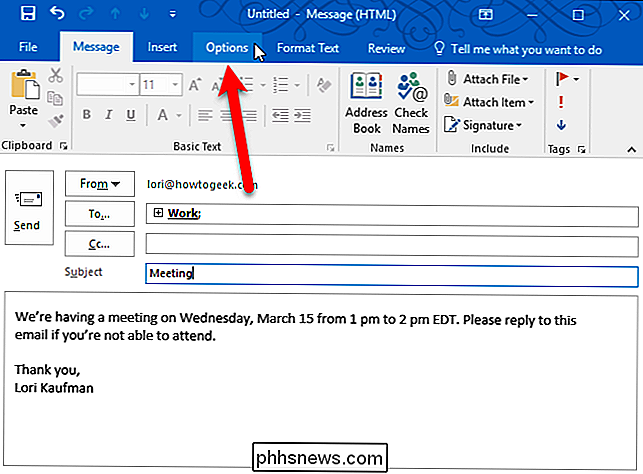
Skiltyje "Daugiau parinkčių" spustelėkite mygtuką "Tiesioginiai atsakymai į".
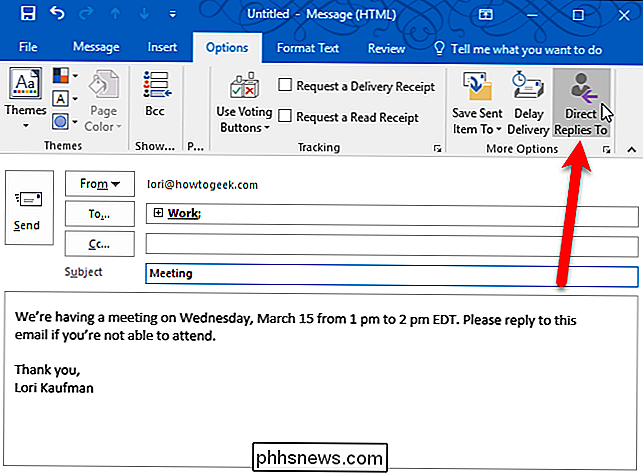
Įsitikinkite, kad pažymėtas laukelis "Ar atsakymai buvo išsiųsti" (jis turėtų būti pagal numatytuosius nustatymus). Šiuo metu pasirinktos paskyros el. Pašto adresas automatiškai įtraukiamas į "Siųsti atsakymus į" redagavimo laukelį. Galite pridėti kitus adresus į šį sąrašą arba pašalinti originalų. Mes ketiname pridėti adresą, į kurį atsakymai bus siunčiami, todėl paliksime dabartinį adresą lauke ir spustelėkite mygtuką "Pasirinkti vardus".
Jei el. Pašto adresas, kurį norite pridėti, nėra jūsų adresų knygelę įrašykite kabliataškį (;) po dabartinio el. pašto adreso (jei jį palaikote) ir įveskite naują el. pašto adresą. Jei norite įvesti keletą papildomų adresų rankiniu būdu, atskirkite kiekvieną iš jų su kabliataškiu (;).
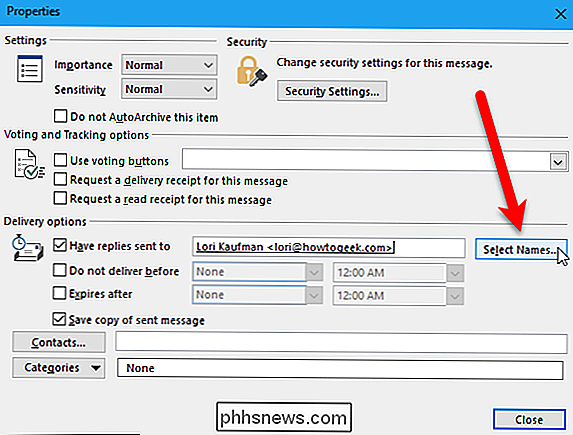
Jei adresų knygelėje pridėsite atsakymą į adresą, pasirinkite kontaktą, spustelėkite mygtuką "Atsakyti". Naudodami "Shift" ir "Ctrl" klavišus galite pasirinkti kelis kontaktus ar kontaktų grupes, taip pat kaip ir failus (arba "Windows") Explorer. Spustelėję mygtuką "OK", kai jūs įtraukėte el. Pašto adresus į langelį "Atsakyti".
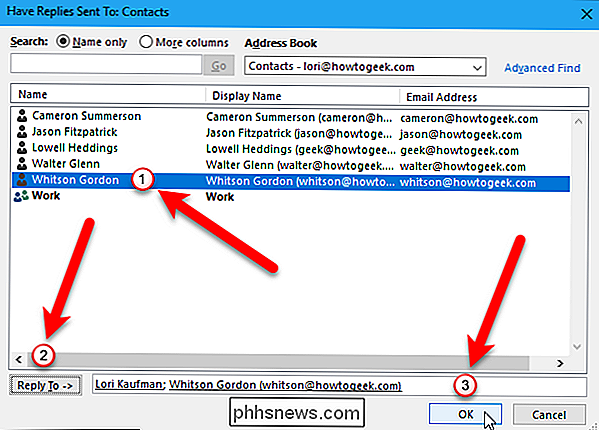
Pasirinkti adresai pridedami prie Atsiųsti atsakymus į langelį. Spustelėkite mygtuką "Uždaryti".
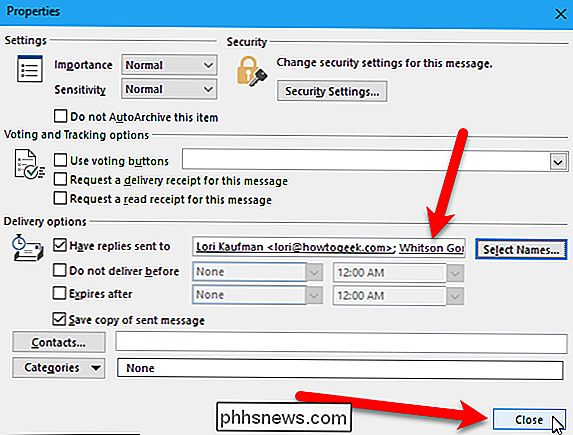
mygtukas "Tiesioginės atsakymo į" yra paryškintas, kai pridėjote atsakymą į el. Pašto adresus.
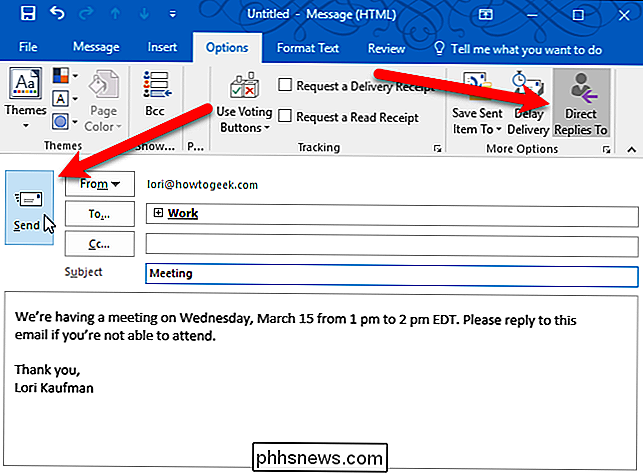
Kai gavėjai atsakys į el. Laišką, atsakymas bus išsiųstas į visus jūsų pasirinktus el. Pašto adresus.
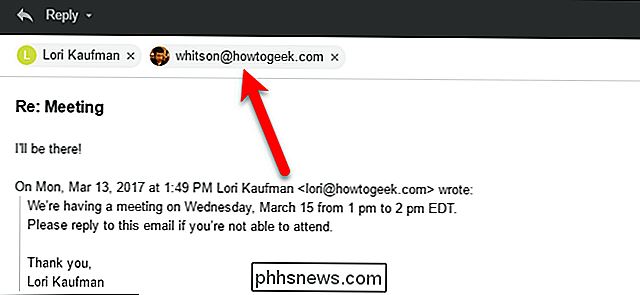
Kaip pakeisti numatytąjį atsakymą Norėdami atsiųsti visus laiškus, išsiųstus iš konkrečios sąskaitos
Jei norite, kad visi atsakymai į el. Laiškus, siunčiamus iš konkrečios paskyros, būtų siunčiami į kitą el. Pašto adresą, paskyros nustatymuose galite pakeisti atsakymą į paskyros adresą. . Atkreipkite dėmesį, kad nustatymuose galite nustatyti tik vieną atsakymą į adresą. Jei norite turėti keletą atsakymų į adresus, naudokite ankstesnio skirsnio atskirų el. Pašto pranešimų metodą.
Norėdami pakeisti konkrečios paskyros atsakymą į adresą, spustelėkite pagrindinio "Outlook" lango skirtuką "Failas".
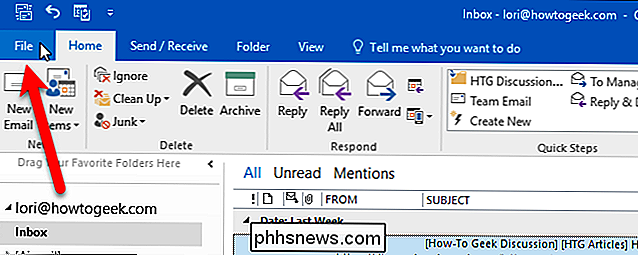
Užkulisių ekrane įsitikinkite, kad ekranas "Paskyros informacija" yra aktyvus (jei ne, kairėje pusėje spustelėkite "Informacija"). Tada spustelėkite mygtuką "Paskyros nustatymai" ir išskleidžiamajame meniu spustelėkite "Paskyros nustatymai".
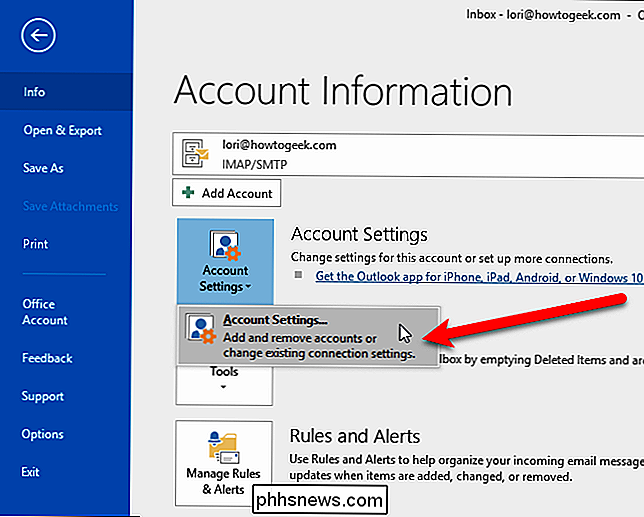
Dialogo lange Sąskaitos nustatymai spustelėkite el. Pašto paskyrą, į kurią norite pakeisti atsakymą į adresą. Tada spustelėkite mygtuką "Keisti".
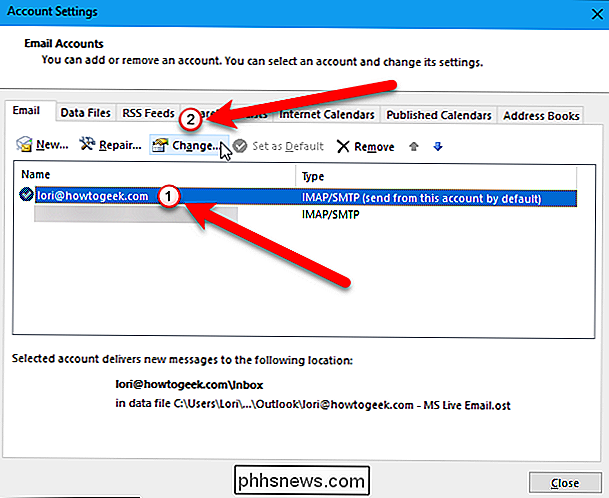
Spustelėkite mygtuką "Daugiau nustatymų" dialogo lange Keisti sąskaita.
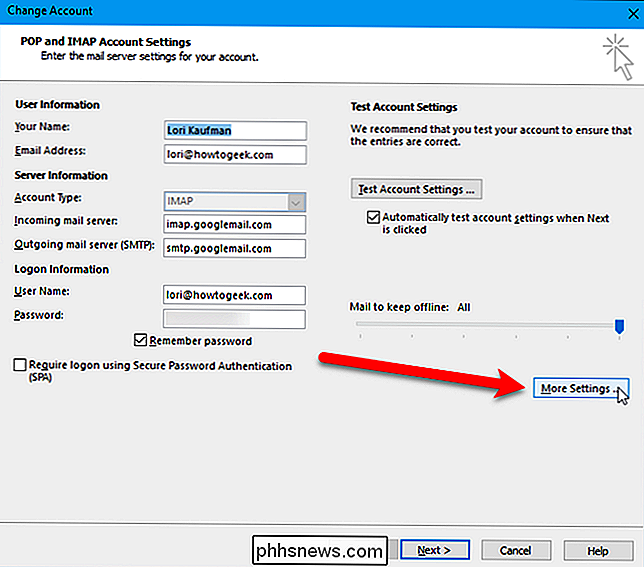
Įveskite el. Pašto adresą, į kurį norite, kad visi atsakymai būtų siunčiami laukelyje "Atsakyti el. Paštu". Čia galite įvesti tik vieną el. Pašto adresą. Spustelėkite mygtuką "Gerai".
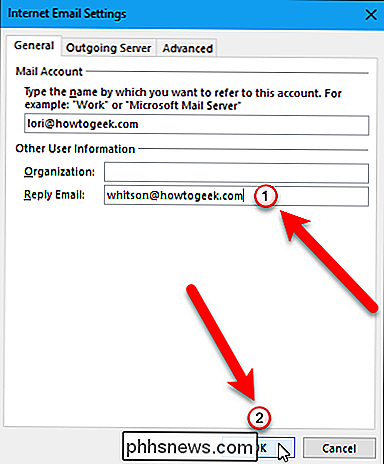
Grįžkite dialogo lange Keisti paskyrą, spustelėkite mygtuką "Kitas".
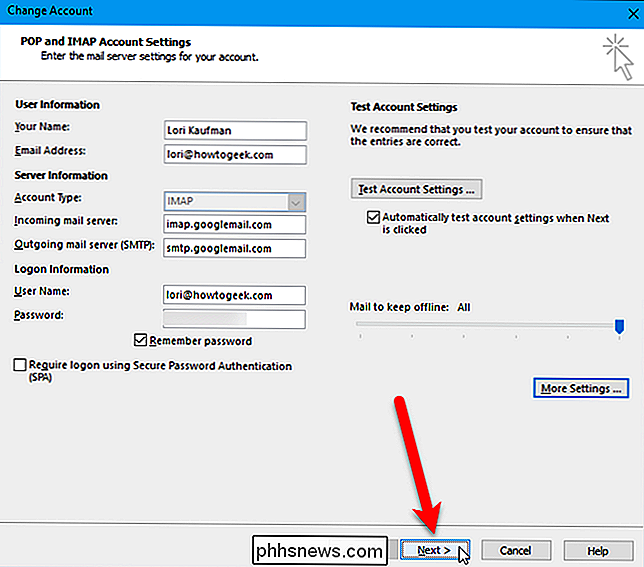
Sąskaitų nustatymai bandomi dialogo lange Testo sąskaita. Spustelėkite mygtuką "Uždaryti", kai bandymai bus baigti.
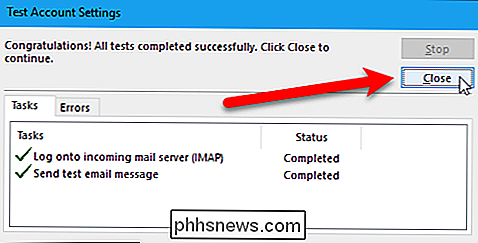
Tada spustelėkite mygtuką "Baigti" dialogo lange Keisti sąskaita.
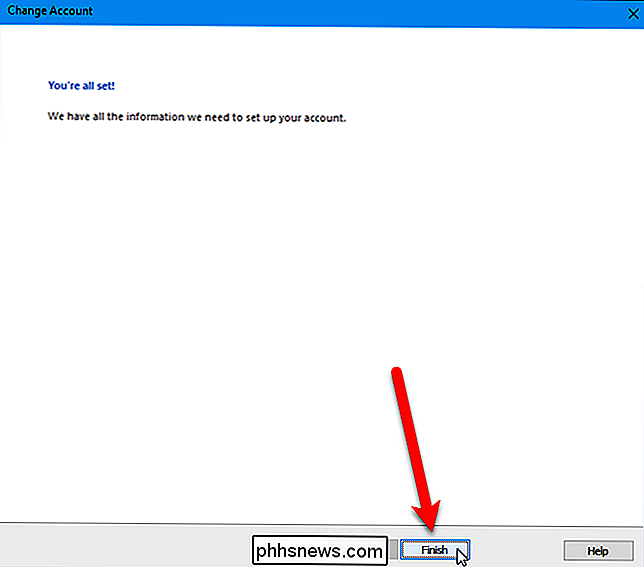
Dialogo lange Sąskaitos nustatymai spustelėkite mygtuką "Uždaryti". gavėjai atsakys į el. laišką, atsakymas bus išsiųstas į jūsų įvestą el. pašto adresą.
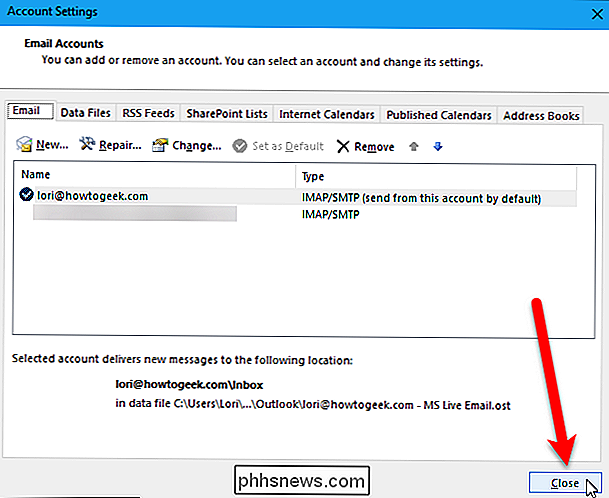
Gavę testo pranešimą, pakeisite nustatymus savo paskyroje.
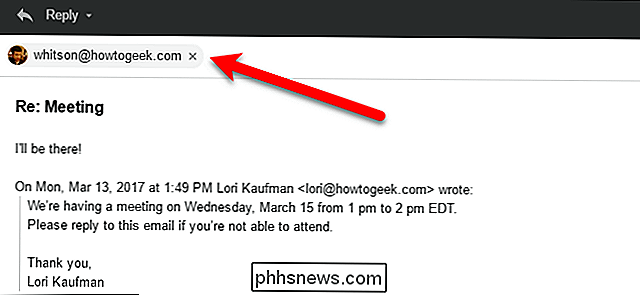

Kaip pasinaudoti savo "Sling" televizijos paslauga
"Sling" televizija buvo didžiulė katalizatorė, leidžianti vartotojams atsisakyti tradicinių kabelių kompanijų ir judėti į priekį su visomis transliacijomis, laiko modelis. Jei esate vienas iš milijonų, kurie pakeitė versiją arba yra vienas iš milijonų, kurie svarsto galimybę įvesti minėtą jungiklį, tuomet jūs norėsite kuo geriau pasinaudoti savo naujais transliacijos paslaugomis.

Atvirojo kodo programinės įrangos nuosmukiai
CyanogenMod yra negyvas, nužudytas patronuojančios bendrovės Cyanogen. Bendruomenė bando paimti kūrinius ir sukurti naują projektą LineageOS, pagrįstą kodu. Tačiau primena, kad atvirojo kodo programinė įranga yra ne visi saulės spinduliai, vaivorykštės ir stabilumas: iš tikrųjų tai dažnai gali būti labai nepatogus.



